Win7中BIOS恢复出厂设置的两种方法
电脑怎么恢复出厂设置有几种方法
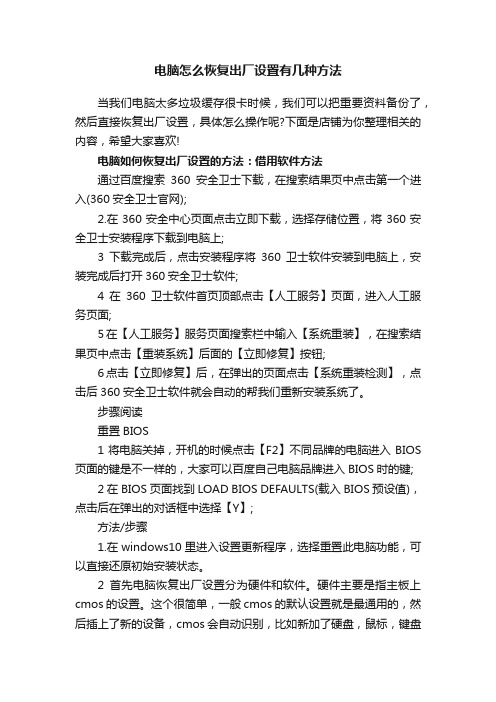
电脑怎么恢复出厂设置有几种方法当我们电脑太多垃圾缓存很卡时候,我们可以把重要资料备份了,然后直接恢复出厂设置,具体怎么操作呢?下面是店铺为你整理相关的内容,希望大家喜欢!电脑如何恢复出厂设置的方法:借用软件方法通过百度搜索360安全卫士下载,在搜索结果页中点击第一个进入(360安全卫士官网);2.在360安全中心页面点击立即下载,选择存储位置,将360安全卫士安装程序下载到电脑上;3下载完成后,点击安装程序将360卫士软件安装到电脑上,安装完成后打开360安全卫士软件;4在360卫士软件首页顶部点击【人工服务】页面,进入人工服务页面;5在【人工服务】服务页面搜索栏中输入【系统重装】,在搜索结果页中点击【重装系统】后面的【立即修复】按钮;6点击【立即修复】后,在弹出的页面点击【系统重装检测】,点击后360安全卫士软件就会自动的帮我们重新安装系统了。
步骤阅读重置BIOS1将电脑关掉,开机的时候点击【F2】不同品牌的电脑进入BIOS 页面的键是不一样的,大家可以百度自己电脑品牌进入BIOS时的键;2在BIOS页面找到LOAD BIOS DEFAULTS(载入BIOS预设值),点击后在弹出的对话框中选择【Y】;方法/步骤1.在windows10里进入设置更新程序,选择重置此电脑功能,可以直接还原初始安装状态。
2首先电脑恢复出厂设置分为硬件和软件。
硬件主要是指主板上cmos的设置。
这个很简单,一般cmos的默认设置就是最通用的,然后插上了新的设备,cmos会自动识别,比如新加了硬盘,鼠标,键盘等。
3要恢复设置可以开机后按DEL键进入CMOS设置洁面,选取load fail-safe default 选项,然后选择YES,并保存即可。
4最保险的设置并不能发挥电脑的最佳性能,则可以选取load optimized default选项,然后选择yes,并保存即可。
如发生系统不稳定,可以对cmos设置进行微调,关闭某些高性能选项。
如何恢复主板上的bios出厂设定

如何恢复主板上的bios出厂设定bios作为主板上的重要部件,如何恢复!通常情况下我们的做法是:将主板上预设的c mos跳线由默认的“normal”状态跳为“clear”状态即可。
但有些情况下,我们可能找不到cmos跳线,这时就要想其他办法了。
在使用计算机的过程中,我们常常需要将bios的设置恢复到出厂状态。
例如:为计算机设置了开机密码却因疏忽而忘记了,或对bios设置不当致使计算机不能正常使用。
这时我们就需要将bios设置恢复到出厂状态,从而重新设置。
bios作为主板上的重要部件,存储着计算机中最重要的基本输入输出程序、系统设置信息、开机通电自检程序和系统启动自举程序等。
其实,cmos只有在供电正常的情况下才能保存修改后的bios参数。
如果中断其供电,bi os参数就能恢复到出厂状态。
cmos是由一块2032锂电池供电的,如果我们将电池取出,在短时间内bios设置并不能还原。
这是因为在电池旁边还有一个电容,其存储的电量能在较短时间内为cmos供电。
将电池槽的正、负极弹片用金属物短接,即可直接放电为了保险起见,我们可以将电池槽的正、负极弹片用金属物短接,从而为电容放电,这样就能在较短的时间内将bio s设置恢复到出厂状态。
最后再将电池装回原处,重新设置bios。
进入bios设置,将光标移动到load optimized defaults上,“load optimizeddefaults”是“调入出厂设定值”的意思,即在一般情况下的优化设置。
将光标用上下箭头移到这一项,然后回车屏幕提示“是否载入默认值”,系统默认为“n”,即否。
我们输入“y”表示“yes,是”的意思,这样,bios就恢复到默认设置了。
最后一步选择“save & exit setup”保存退出,在弹出的对话框中输入“y”重新启动后bios就会按照默认设置工作了。
如何重置bios默认设置
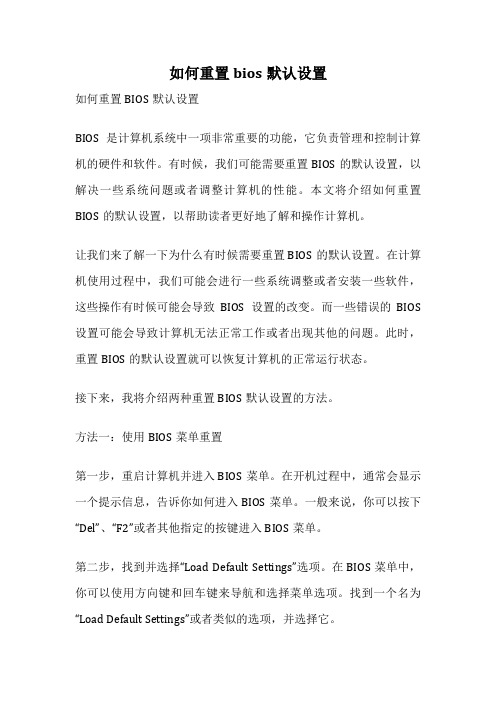
如何重置bios默认设置如何重置BIOS默认设置BIOS是计算机系统中一项非常重要的功能,它负责管理和控制计算机的硬件和软件。
有时候,我们可能需要重置BIOS的默认设置,以解决一些系统问题或者调整计算机的性能。
本文将介绍如何重置BIOS的默认设置,以帮助读者更好地了解和操作计算机。
让我们来了解一下为什么有时候需要重置BIOS的默认设置。
在计算机使用过程中,我们可能会进行一些系统调整或者安装一些软件,这些操作有时候可能会导致BIOS设置的改变。
而一些错误的BIOS 设置可能会导致计算机无法正常工作或者出现其他的问题。
此时,重置BIOS的默认设置就可以恢复计算机的正常运行状态。
接下来,我将介绍两种重置BIOS默认设置的方法。
方法一:使用BIOS菜单重置第一步,重启计算机并进入BIOS菜单。
在开机过程中,通常会显示一个提示信息,告诉你如何进入BIOS菜单。
一般来说,你可以按下“Del”、“F2”或者其他指定的按键进入BIOS菜单。
第二步,找到并选择“Load Default Settings”选项。
在BIOS菜单中,你可以使用方向键和回车键来导航和选择菜单选项。
找到一个名为“Load Default Settings”或者类似的选项,并选择它。
第三步,保存并退出BIOS菜单。
在选择“Load Default Settings”选项之后,你可以按下一个指定的按键,比如“F10”,来保存设置并退出BIOS菜单。
此时,计算机将会重新启动,并加载重置后的默认BIOS设置。
方法二:使用BIOS电池重置第一步,关闭计算机并断开电源。
在进行BIOS电池重置之前,确保计算机已经完全关闭,并且断开了电源。
第二步,打开计算机并找到BIOS电池。
BIOS电池通常位于计算机主板上,它是一个类似于硬币的圆形电池。
你可以参考计算机的用户手册或者上网搜索来找到BIOS电池的具体位置。
第三步,取出BIOS电池并等待一段时间。
使用手指或者其他工具轻轻取出BIOS电池,并等待大约5分钟。
Bios怎么恢复出厂设置bios恢复出厂设置的方法

Bios怎么恢复出厂设置bios恢复出厂设置的方法
bios的作用是为计算机提供最底层的、最直接的硬件设置和控制。
电脑很多设置都要通过bios设置,当我们在bios一系列设置错误的时候,我们此时最好的方法就是恢复出厂设置,那么bios怎么恢复出厂设置呢?今天就为大家讲讲bios恢复出厂设置的方法。
bios恢复出厂设置的方法如下:
第一步:开机不停按Delete键(笔记本一般是F2键)进入BIOS设置界面。
第二步:选择【Exit】菜单下面的【Load Setup Defaults】并回车,选择【Yes】之后,再次回车。
第三步:按【F10】键,选择【Yes】之后回车,此时系统会重启,BIOS主板成功恢复出厂设置。
通过上述教程的简单几个步骤,我们就可以将bios恢复出厂设置了。
win7旗舰怎么恢复出厂设置

win7旗舰怎么恢复出厂设置
Win7系统没有恢复到出厂设置的选项,因此您可以通过系统还原到上一个备份点,或者直接重装系统的方式实现Win7系统的还原。
以下是详细介绍:
1、Win7系统没有恢复到出厂设置的选项,只能通过备份还原的方法回到您曾经的备份点,或者是使用重装系统的方法实现还原系统;
2、您也可以在重启打开电脑的时候,使用【F8】进入系统的高级启动选项,选择【修复计算机】-【系统还原】,点击还原我的计算机;
3、还可以在进入系统之后,打开【开始】-【控制面板】,选择【备份和还原】;
4、然后选择下方的【恢复系统设置或计算机】;
5、选择【打开系统还原】,如果有还原点,选择之后点击【下一步】,确认还原点之后点击【完成】即可;
1、将电脑关机然后开机或者直接点击重启,然后按住"DELETE"键,这时,电脑会自动进入到BIOS;
2、电脑屏幕上会显示两个选项(两个选项一般都在电脑屏幕的右方);
3、其中一个选项是“Load Fail-Safe Defaults”选项(系统预设的稳定参数)。
再一个选项是“Load Optimized Defaults”;
4、我们选择“Load Optimized Defaults”选项:用方向键选中该选项,然后点击回车确定,这时系统会出现提示,点Y键,再次回车确定。
最后别忘了保存之前的设置:点“Save&exit step”或者按F10。
方法二:
1、如果您的电脑有“一键还原”,那就更简单了,开机后点一键还原,然后按照提示操作,(注意,一键还原后,安装的软件会消失,桌面上的文件会被删除)。
win7一键恢复出厂设置的方法
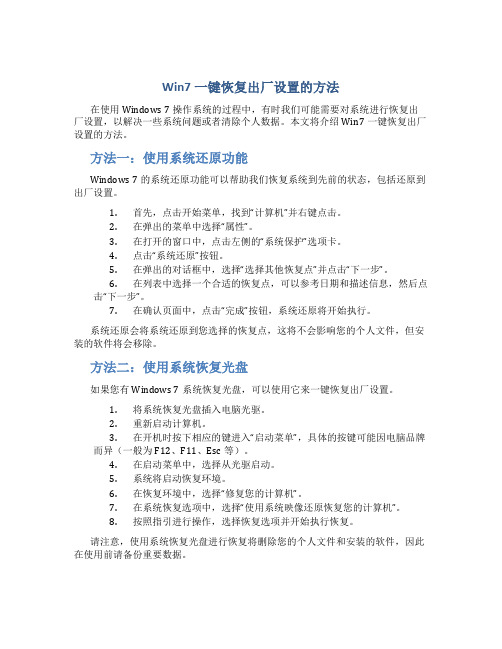
Win7一键恢复出厂设置的方法在使用Windows 7操作系统的过程中,有时我们可能需要对系统进行恢复出厂设置,以解决一些系统问题或者清除个人数据。
本文将介绍Win7一键恢复出厂设置的方法。
方法一:使用系统还原功能Windows 7的系统还原功能可以帮助我们恢复系统到先前的状态,包括还原到出厂设置。
1.首先,点击开始菜单,找到“计算机”并右键点击。
2.在弹出的菜单中选择“属性”。
3.在打开的窗口中,点击左侧的“系统保护”选项卡。
4.点击“系统还原”按钮。
5.在弹出的对话框中,选择“选择其他恢复点”并点击“下一步”。
6.在列表中选择一个合适的恢复点,可以参考日期和描述信息,然后点击“下一步”。
7.在确认页面中,点击“完成”按钮,系统还原将开始执行。
系统还原会将系统还原到您选择的恢复点,这将不会影响您的个人文件,但安装的软件将会移除。
方法二:使用系统恢复光盘如果您有Windows 7系统恢复光盘,可以使用它来一键恢复出厂设置。
1.将系统恢复光盘插入电脑光驱。
2.重新启动计算机。
3.在开机时按下相应的键进入“启动菜单”,具体的按键可能因电脑品牌而异(一般为F12、F11、Esc等)。
4.在启动菜单中,选择从光驱启动。
5.系统将启动恢复环境。
6.在恢复环境中,选择“修复您的计算机”。
7.在系统恢复选项中,选择“使用系统映像还原恢复您的计算机”。
8.按照指引进行操作,选择恢复选项并开始执行恢复。
请注意,使用系统恢复光盘进行恢复将删除您的个人文件和安装的软件,因此在使用前请备份重要数据。
方法三:使用厂商提供的恢复分区或恢复盘一些电脑厂商在出厂时会为计算机预装恢复分区或提供恢复盘,可以使用它们来进行系统恢复。
1.查看电脑的用户手册,寻找关于系统恢复的说明。
2.根据说明,找到相应的恢复方法,可能是按下特定的函数键或者通过引导菜单选择。
3.按照提示进行操作,选择恢复选项并开始执行恢复。
请注意,使用厂商提供的恢复方式可能会删除您的个人文件和安装的软件,因此在使用前请备份重要数据。
windows7怎么恢复出厂商设置

windows7怎么恢复出厂商设置
windows7恢复出厂商设置方法一
1、将电脑关机然后开机或者直接点击重启,然后按住“delete”键,这时,电脑会自动进入到bios;
2、电脑屏幕上会显示两个选项(两个选项一般都在电脑屏幕的右方);
3、其中一个选项是“load fail-safe defaults”选项(系统预设的稳定参数)。
还有一个选项是“load optimized defaults”(系统预设的最佳参数);
4、这时候选择“load optimized defaults”选项,然后使用方向键直接选中,回车确定之后系统出现提示,再点y键,之后回车确定。
最后保存之前的设置,直接点击“save&exit step”或者按f10就可以了。
不过请注意回复出厂设置,还原到原始状态,桌面上的文件,还有c盘的文件也会被删除,如果您有重要的文件资料,请先备份到其他磁盘分区,避免造成文件丢失!
windows7恢复出厂商设置方法二
1、进入电脑桌面,在键盘上按“win+r”打开“运行”窗口,输入“sysprep”命令后按回车打开服务窗口即可看到c:windowssystem32sysprep文件夹,双击其中的sysprep.exe;
2、在出现的窗口,单击“系统清理操作”下拉列表框,选
择“进入系统全新体验(oobe)”,同时选中下方的“通用”复选框,再选择“关机选项”为“重新启动”,单击“确定”按钮即可;
3、完成之后电脑会对系统进行重置并重新启动。
asus笔记本bios如何恢复出厂设置
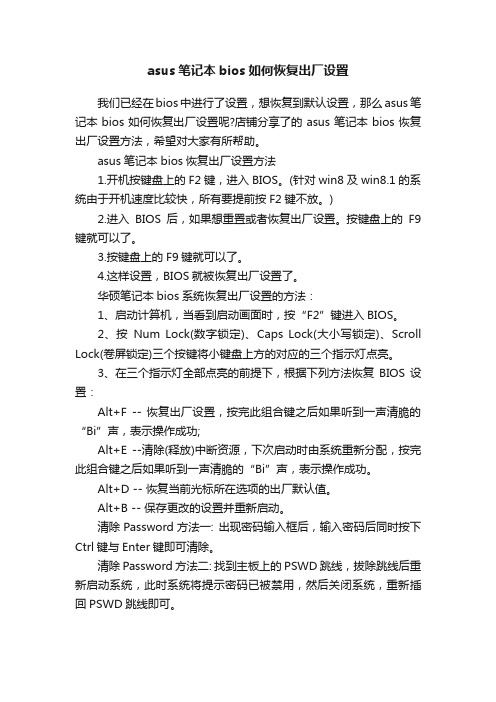
asus笔记本bios如何恢复出厂设置我们已经在bios中进行了设置,想恢复到默认设置,那么asus笔记本bios如何恢复出厂设置呢?店铺分享了的asus笔记本bios恢复出厂设置方法,希望对大家有所帮助。
asus笔记本bios恢复出厂设置方法1.开机按键盘上的F2键,进入BIOS。
(针对win8及win8.1的系统由于开机速度比较快,所有要提前按F2键不放。
)2.进入BIOS后,如果想重置或者恢复出厂设置。
按键盘上的F9键就可以了。
3.按键盘上的F9键就可以了。
4.这样设置,BIOS就被恢复出厂设置了。
华硕笔记本bios系统恢复出厂设置的方法:1、启动计算机,当看到启动画面时,按“F2”键进入BIOS。
2、按Num Lock(数字锁定)、Caps Lock(大小写锁定)、Scroll Lock(卷屏锁定)三个按键将小键盘上方的对应的三个指示灯点亮。
3、在三个指示灯全部点亮的前提下,根据下列方法恢复BIOS设置:Alt+F -- 恢复出厂设置,按完此组合键之后如果听到一声清脆的“Bi”声,表示操作成功;Alt+E --清除(释放)中断资源,下次启动时由系统重新分配,按完此组合键之后如果听到一声清脆的“Bi”声,表示操作成功。
Alt+D -- 恢复当前光标所在选项的出厂默认值。
Alt+B -- 保存更改的设置并重新启动。
清除Password方法一: 出现密码输入框后,输入密码后同时按下Ctrl键与Enter键即可清除。
清除Password方法二: 找到主板上的PSWD跳线,拔除跳线后重新启动系统,此时系统将提示密码已被禁用,然后关闭系统,重新插回PSWD跳线即可。
BIOS设置恢复技巧

BIOS设置恢复技巧BIOS(基本输入/输出系统)是计算机系统的重要组成部分,它负责启动和管理硬件设备。
有时候,我们可能需要对BIOS进行设置或修复,以解决某些问题或优化计算机性能。
本文将介绍一些BIOS设置恢复的技巧,帮助您在需要时正确操作。
1. 恢复默认设置要恢复BIOS到默认设置,您可以通过以下步骤操作:1)在计算机启动时按下Del、F2或F10(根据不同计算机品牌,可能有所不同)进入BIOS设置界面。
2)找到“Load Default Settings”(加载默认设置)或类似选项,然后按下回车键确认。
3)在确认之后,选择“Save and Exit”(保存并退出)选项,以保存更改并重新启动计算机。
2. 清除CMOS如果您忘记了BIOS密码或需要更彻底地重置BIOS设置,可以尝试清除CMOS(亦称为重置BIOS)。
请注意,清除CMOS可能会导致您的计算机数据丢失,请确保提前备份重要文件。
以下是清除CMOS的步骤:1)首先,关闭计算机并断开电源。
2)打开计算机机箱,并找到主板上的CMOS电池(通常为纽扣电池)。
3)小心地取出CMOS电池,并等待数分钟,以确保从计算机系统中消除任何残留电荷。
4)重新插入CMOS电池,并将电源重新连接。
5)重新启动计算机,并进入BIOS设置以重新配置您需要的设置。
3. 使用BIOS恢复功能现在许多主板都提供了内置的BIOS恢复功能,这可以帮助您在BIOS出现问题时快速修复。
以下是一般的BIOS恢复步骤(实际步骤可能因不同品牌而有所不同):1)在计算机启动时,按下指定的功能键(如F12、F11或其他键),以进入BIOS恢复界面。
2)根据提示选择“BIOS Recovery”(BIOS恢复)或类似选项。
3)选择您要使用的BIOS文件进行恢复(通常是事先下载并存储在U盘等外部存储设备上)。
4)等待恢复完成,在此过程中请勿关闭计算机或中断电源。
5)重新启动计算机,检查BIOS设置是否已恢复正常。
详解如何清除BIOS设置
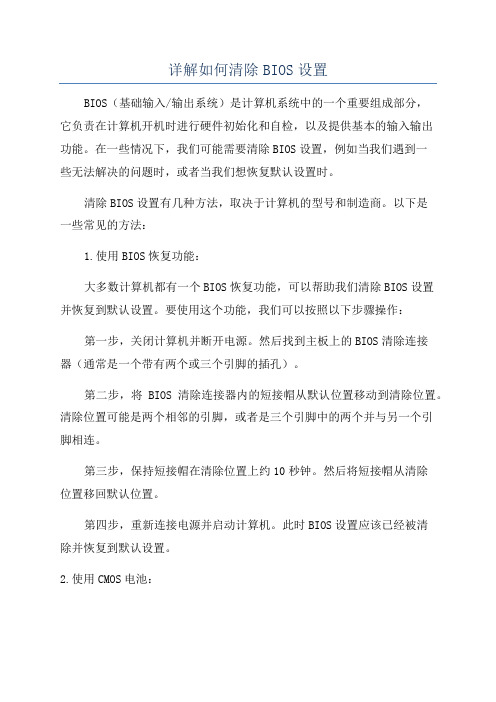
详解如何清除BIOS设置BIOS(基础输入/输出系统)是计算机系统中的一个重要组成部分,它负责在计算机开机时进行硬件初始化和自检,以及提供基本的输入输出功能。
在一些情况下,我们可能需要清除BIOS设置,例如当我们遇到一些无法解决的问题时,或者当我们想恢复默认设置时。
清除BIOS设置有几种方法,取决于计算机的型号和制造商。
以下是一些常见的方法:1.使用BIOS恢复功能:大多数计算机都有一个BIOS恢复功能,可以帮助我们清除BIOS设置并恢复到默认设置。
要使用这个功能,我们可以按照以下步骤操作:第一步,关闭计算机并断开电源。
然后找到主板上的BIOS清除连接器(通常是一个带有两个或三个引脚的插孔)。
第二步,将BIOS清除连接器内的短接帽从默认位置移动到清除位置。
清除位置可能是两个相邻的引脚,或者是三个引脚中的两个并与另一个引脚相连。
第三步,保持短接帽在清除位置上约10秒钟。
然后将短接帽从清除位置移回默认位置。
第四步,重新连接电源并启动计算机。
此时BIOS设置应该已经被清除并恢复到默认设置。
2.使用CMOS电池:CMOS电池是一种用于提供电源给计算机的小型电池,通常放置在主板上。
如果BIOS设置被锁定或无法通过其他方法清除,我们可以尝试使用CMOS电池方法:第一步,关闭计算机并断开电源。
然后找到主板上的CMOS电池,通常是一个圆形的银色电池。
第二步,将CMOS电池从主板上取下。
为了这样做,我们可能需要先解开一个或两个固定螺丝,然后轻轻地将电池从插座中取下。
第三步,保持CMOS电池取下状态,同时按住电源按钮约30秒钟,以确保将所有电荷从计算机中排出。
第四步,重新插入CMOS电池。
确保电池正确安装,然后重新连接所有电线和固定螺丝。
第五步,重新连接电源并启动计算机。
此时BIOS设置应该已经被清除并恢复到默认设置。
3.使用BIOS设置工具:4.使用BIOS重置跳线:在一些计算机中,我们可以找到一个被称为“BIOS恢复”的小型跳线。
BIOS恢复出厂设置
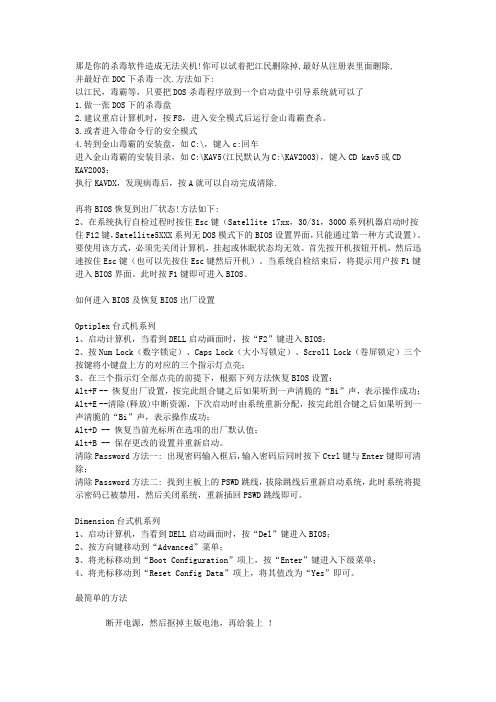
那是你的杀毒软件造成无法关机!你可以试着把江民删除掉,最好从注册表里面删除,并最好在DOC下杀毒一次.方法如下:以江民,毒霸等,只要把DOS杀毒程序放到一个启动盘中引导系统就可以了1.做一张DOS下的杀毒盘2.建议重启计算机时,按F8,进入安全模式后运行金山毒霸查杀。
3.或者进入带命令行的安全模式4.转到金山毒霸的安装盘,如C:\,键入c:回车进入金山毒霸的安装目录,如C:\KAV5(江民默认为C:\KAV2003),键入CD kav5或CD KAV2003;执行KAVDX,发现病毒后,按A就可以自动完成清除.再将BIOS恢复到出厂状态!方法如下:2、在系统执行自检过程时按住Esc键(Satellite 17xx,30/31,3000系列机器启动时按住F12键,Satellite5XXX系列无DOS模式下的BIOS设置界面,只能通过第一种方式设置)。
要使用该方式,必须先关闭计算机,挂起或休眠状态均无效。
首先按开机按钮开机,然后迅速按住Esc键(也可以先按住Esc键然后开机)。
当系统自检结束后,将提示用户按F1键进入BIOS界面。
此时按F1键即可进入BIOS。
如何进入BIOS及恢复BIOS出厂设置Optiplex台式机系列1、启动计算机,当看到DELL启动画面时,按“F2”键进入BIOS;2、按Num Lock(数字锁定)、Caps Lock(大小写锁定)、Scroll Lock(卷屏锁定)三个按键将小键盘上方的对应的三个指示灯点亮;3、在三个指示灯全部点亮的前提下,根据下列方法恢复BIOS设置:Alt+F -- 恢复出厂设置,按完此组合键之后如果听到一声清脆的“Bi”声,表示操作成功;Alt+E --清除(释放)中断资源,下次启动时由系统重新分配,按完此组合键之后如果听到一声清脆的“Bi”声,表示操作成功;Alt+D -- 恢复当前光标所在选项的出厂默认值;Alt+B -- 保存更改的设置并重新启动。
BIOS固件恢复技巧

BIOS固件恢复技巧BIOS(Basic Input Output System)是计算机系统中的关键组件,它负责初始化和管理硬件设备,确保系统正常启动。
然而,由于错误的操作、电力故障或恶意软件感染等因素,BIOS固件可能会损坏或丢失,导致计算机无法启动或出现其他严重问题。
在这篇文章中,我们将介绍一些BIOS固件恢复的技巧,帮助您解决这些问题。
1. 重置BIOS设置重置BIOS设置是最常见且简单的BIOS固件恢复方法。
通常,计算机主板上会有一个用于重置BIOS设置的跳线或按钮。
通过断开电源,调整跳线或按下按钮,可以将BIOS设置恢复到默认状态。
这将清除任何错误设置或损坏的配置,使计算机能够重新启动。
2. 使用备份BIOS固件许多计算机制造商提供了备份BIOS固件的下载和安装程序。
如果您的计算机无法启动或出现BIOS相关问题,可以尝试下载适用于您的计算机型号的备份BIOS固件,并按照制造商的指示进行安装。
备份BIOS固件可以覆盖损坏的固件,使计算机恢复正常。
3. 刷新BIOS固件刷新BIOS固件是一种较为复杂但有效的BIOS恢复方法。
刷新BIOS固件意味着更新或重新安装BIOS固件。
这可以通过下载最新的BIOS固件文件以及制造商提供的固件刷新工具来完成。
请务必仔细阅读并遵循制造商的指示,以避免任何不可预见的问题。
4. 使用外部编程设备如果上述方法都无法解决问题,您可以考虑使用外部编程设备来恢复BIOS固件。
外部编程设备是一种特殊的硬件工具,它可以连接到计算机主板上的编程接口,并通过编程接口将新的BIOS固件写入主板芯片。
这种方法需要一定的专业知识和技能,并且可能会对计算机造成风险,因此请在使用之前确保详细了解操作步骤。
5. 寻求专业帮助如果您对BIOS固件恢复方法不够了解或不自信进行操作,建议寻求专业帮助。
您可以联系计算机制造商的技术支持部门,或者将计算机送至专业的计算机维修中心。
专业人员将根据您的具体情况提供正确的解决方案,并确保正确恢复BIOS固件,使计算机能够正常工作。
win7旗舰怎么恢复出厂设置
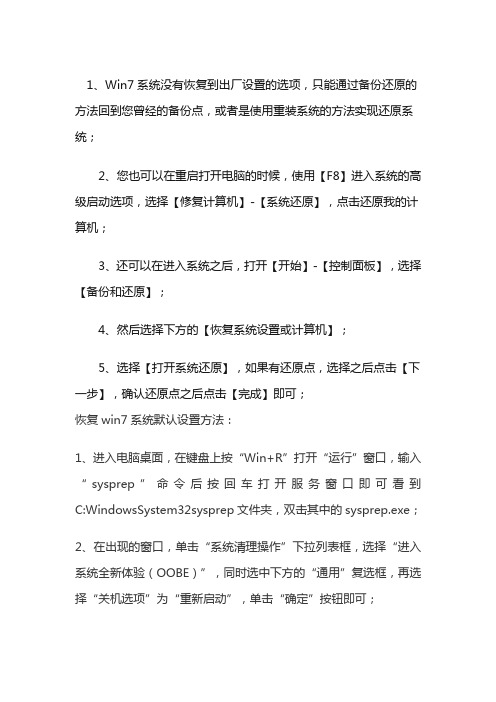
1、Win7系统没有恢复到出厂设置的选项,只能通过备份还原的方法回到您曾经的备份点,或者是使用重装系统的方法实现还原系统;
2、您也可以在重启打开电脑的时候,使用【F8】进入系统的高级启动选项,选择【修复计算机】-【系统还原】,点击还原我的计算机;
3、还可以在进入系统之后,打开【开始】-【控制面板】,选择【备份和还原】;
4、然后选择下方的【恢复系统设置或计算机】;
5、选择【打开系统还原】,如果有还原点,选择之后点击【下一步】,确认还原点之后点击【完成】即可;
恢复win7系统默认设置方法:
1、进入电脑桌面,在键盘上按“Win+R”打开“运行”窗口,输入“sysprep”命令后按回车打开服务窗口即可看到C:WindowsSystem32sysprep文件夹,双击其中的sysprep.exe;
2、在出现的窗口,单击“系统清理操作”下拉列表框,选择“进入系统全新体验(OOBE)”,同时选中下方的“通用”复选框,再选择“关机选项”为“重新启动”,单击“确定”按钮即可;
3、完成之后电脑会对系统进行重置并重新启动
1. 点击桌面左下角“开始”图标,选择我们需要的“控制面板”,点击打开;
2. 接着在“系统和安全”中找到“控制面板”窗口中的“系统”,同样点击打开
3. 在左边栏中点击打开“系统保护”;
4. 找到“系统还原”按钮,点击它;
5. 然后依次点击下一步;
6. 最后点击“完成”,就可以进入还原过程了; 以上就是小编教给大家的win7系统恢复出厂设置的方法了,如果需要清理电脑垃圾的小伙伴可以按照小编的教程来操作哟。
什么是BIOS如何进入BIOS恢复BIOS原始设置的快捷方法

什么是BIOS如何进入BIOS恢复BIOS原始设置的快捷方法BIOS(基本输入输出系统)是计算机的固件,位于电脑主板上的一块芯片上。
它是计算机启动时首先加载的软件,用于初始化和测试硬件设备,并设置硬件的基本参数,以便操作系统可以顺利启动。
进入BIOS的方法因计算机品牌和型号而异,但一般来说,以下是几种常见的进入BIOS的方法:1. 开机时按下“Delete”键、F2键、F10键等。
在电脑开机的时候,屏幕上往往会显示出哪个键进入BIOS,你只需要按下相应的键即可。
2. 当计算机开机时,在开机Logo出现前一直按下“Esc”键,在弹出的菜单中选择进入BIOS Setup。
3. 在Windows 10中,按下“Win + I”组合键打开“设置”应用,然后选择“更新和安全”>“恢复”,在“高级启动”下点击“立即重新启动”。
在新打开的界面中,选择“疑难解答”>“高级选项”>“UEFI固件设置”。
请注意,不同品牌和型号的计算机可能有不同的方法,建议你参考设备用户手册或在互联网上具体的方法。
恢复BIOS原始设置的快捷方法如下:1. 进入BIOS后,在设置菜单中找到“Load Default”、“Restore Defaults”或类似的选项。
选择该选项后,系统会恢复到出厂默认的BIOS设置。
2. 查找一个名为“Reset BIOS”,“Clear CMOS”或类似的跳线或按键。
这个跳线或按键通常被称为“CMOS清除开关”,可以将BIOS恢复到初始状态。
你需要将这个开关从默认位置移动到其他位置,然后再移回原来的位置。
需要注意的是,在恢复BIOS原始设置之前,请确认你已备份了重要的数据,因为恢复BIOS将导致所有的设置和数据丢失。
总之,BIOS是计算机中的基本固件,用于初始化和设置硬件设备。
进入BIOS的方法因计算机品牌和型号而异,一般来说可以按下特定的键或使用特定的组合键。
恢复BIOS原始设置可以通过在设置菜单中选择“Load Default”或“Restore Defaults”选项,或使用“CMOS清除开关”,或使用BIOS恢复软件等方法来实现。
Win7系统如何强制还原系统?

Win7系统如何强制还原系统?
有的小伙伴们在使用Win7系统的过程中,遇到了一些难以解决的问题,想要强制还原系统,那么请在还原前,务必对当前的系统先备份好,如果没有备份,则无法使用Win7xitong还原功能。
接下来就给大家分享一下Win7如何强制还原系统吧。
win7强制还原系统步骤:
1、对着计算机图标右键,属性并打开;
2、在左上角找到系统保护选项并打开;
3、找到系统还原选项并打开;
4、然后点击下一步并继续;
5、找到系统还原点,然后点击下一步;
6、然后点击选择C 盘,然后点击下一步;
7、系统还原的时候千万不要关机,否则会出现问题;
8、接下来系统就会自动开始进行还原啦。
以上就是win7强制还原系统全攻略,希望以上教程可以帮助到您哦。
bios恢复初始设置的方法

bios恢复初始设置的方法在计算机硬件中,BIOS(Basic Input/Output System)是一种固化在计算机主板上的软件,它负责启动计算机并管理硬件设备。
有时候,我们可能需要恢复BIOS的初始设置,以解决一些问题或者重新配置计算机。
本文将介绍一些常见的BIOS恢复初始设置的方法。
首先,我们需要进入计算机的BIOS界面。
通常,在计算机开机时,按下Del、F2、F10或者Esc键可以进入BIOS设置界面,具体取决于计算机品牌和型号。
一旦进入BIOS界面,我们就可以开始恢复初始设置了。
方法一:使用BIOS默认选项大多数BIOS界面都提供了一个“Load Default”或者“Load Optimized Defaults”选项,它可以将BIOS设置恢复到出厂默认值。
在BIOS界面中找到这个选项,然后选择它并保存更改。
计算机将会重新启动,并且BIOS设置将会恢复到初始状态。
方法二:使用CMOS清除CMOS(Complementary Metal-Oxide-Semiconductor)是一种存储BIOS设置的芯片。
有时候,我们可以通过清除CMOS来恢复BIOS的初始设置。
首先,关闭计算机并断开电源。
然后,打开计算机主机箱,找到CMOS电池。
CMOS电池通常是一个圆形的银色电池,类似于手表电池。
将CMOS电池从主板上取下,等待几分钟后再重新插入。
最后,重新启动计算机,BIOS设置将会被恢复到初始状态。
需要注意的是,清除CMOS可能会导致一些其他设置丢失,例如日期和时间。
因此,在进行此操作之前,最好备份重要的数据和设置。
方法三:使用BIOS更新有时候,我们可以通过更新BIOS来恢复初始设置。
首先,我们需要找到计算机的BIOS版本号。
在BIOS界面中,通常可以在主页或者系统信息中找到BIOS版本号。
然后,访问计算机制造商的官方网站,下载最新的BIOS更新程序。
运行更新程序,并按照提示进行操作。
更新完成后,计算机将会重新启动,并且BIOS设置将会被恢复到初始状态。
acerwin7系统还原

acer win7系统还原
我的电脑Acer的本子,用了蛮久了感觉不速度不快,因为买过来的时候有自带系统,而且销售人员说如果系统有问题恢复就可以了。
那么acer怎么设置系统还原?下面大家与店铺一起来学习一下吧。
acer win7系统还原
1、按开机键,同时不停按Alt+F10,直到出现带有Logo的界面:请稍等;
2、选择键盘布局:微软拼音;
3、选择第二项:疑难解答;
4、选择:初始化电脑;
5、选择当前的操作系统:Windows 8.1;
6、直接点击下一步;
7、选择:仅限安装了Windows的驱动器;
8、选择:仅删除我的文件;
9、初始化电脑操作准备就绪,点击“初始化”;
10、开始重置电脑,大概需要等待25分钟左右;
11、重置结束后会自动进入初始系统设置界面,按照提示一步步进行设置就可以进入系统了。
通过上述的方法进行设置就可以将宏碁笔记本一键恢复到出厂状态。
acer win7系统还原将本文的Word文档下载到电脑,方便收藏和打印推荐度:点击下载文档文档为doc格式。
主板恢复bios设置图解教程

主板恢复bios设置图解教程BIOS其主要功能是为计算机提供最底层的、最直接的硬件设置和控制。
当我们在BIOS一系列设置错误的时候,我们此时最好的方法就是恢复出厂设置,相信大家都知道BIOS大部分都是英文版,很多用户都不知道如何下手,接下来是小编为大家收集的主板恢复bios设置图解教程,欢迎大家阅读。
主板恢复bios设置图解教程一第一步:开机不停按Delete键(笔记本一般是F2键)进入BIOS设置界面。
第二步:选择【Exit】菜单下面的【Load Setup Defaults】并回车,选择【Yes】之后,再次回车。
第三步:按【F10】键,选择【Yes】之后回车,此时系统会重启,BIOS主板成功恢复出厂设置。
通过教程的简单几个步骤我们就可以将BIOS恢复到出厂设置主板恢复bios设置图解教程二关于如何进入bios小编以前也讲过了,现在在这里说一般的电脑是开机按住del键进入bios,但是也有的是按住F1或者F2等都是有的。
一般品牌电脑的说明书上都有说明的哦。
进入到bios设置主界面后,在窗口上的右边,有两个选项,分别是【load fail-safe defaults】是载入保守的设置,也就是系统性能最小,当然也最稳定的配置。
和【load optimized defaults】是读取最佳缺省设置。
一般情况下设置为保守设置即可。
选择【load fail-safe defaults】即可。
如下图所示:开机,待电脑第一屏幕信息出现时,根据屏幕下方的信息提示,如“Press DEl Enter Bios”、“Press F1 to Run Setup”之类信息时,按相应的键进入BIOS程序界面。
在BIOS界面中,将光标移动到“Load Optimized Default”项,并按回车键。
然后在弹出的窗口中选择“OK”并按回车键来实现恢复出厂设置。
还有一种实现恢复BIOS出厂设置的方法,可以直接在主板硬件上操作对bios进行放电,将主板的电池拔下来,等几秒钟在重新插上去,同样也是对电脑主板进行恢复出厂设置的方法的,可以去尝试下哦。
bios如何恢复出厂设置
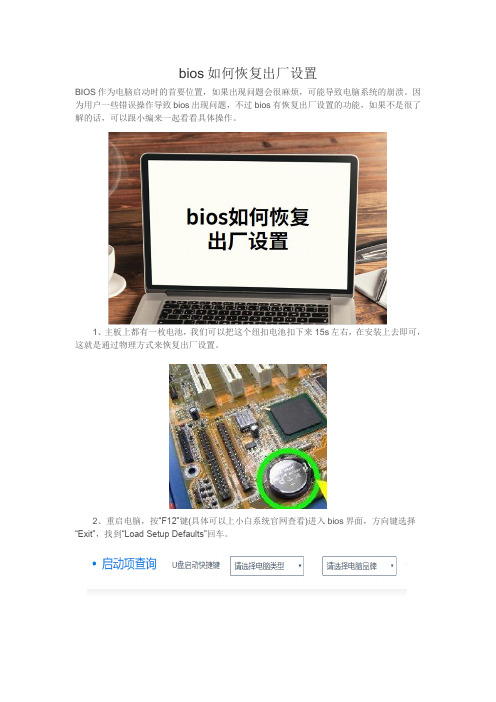
bios如何恢复出厂设置
BIOS作为电脑启动时的首要位置,如果出现问题会很麻烦,可能导致电脑系统的崩溃。
因为用户一些错误操作导致bios出现问题,不过bios有恢复出厂设置的功能,如果不是很了解的话,可以跟小编来一起看看具体操作。
1、主板上都有一枚电池,我们可以把这个纽扣电池扣下来15s左右,在安装上去即可,这就是通过物理方式来恢复出厂设置。
2、重启电脑,按“F12”键(具体可以上小白系统官网查看)进入bios界面,方向键选择“Exit”,找到“Load Setup Defaults”回车。
3、出现以下提示框,在“YES”键回车即可恢复出厂设置。
上面小编介绍了下bios恢复出厂设置的步骤,很多主板的bios界面都不大相同,但操作步骤都大同小异,有疑问可以咨询我们的在线客服。
- 1、下载文档前请自行甄别文档内容的完整性,平台不提供额外的编辑、内容补充、找答案等附加服务。
- 2、"仅部分预览"的文档,不可在线预览部分如存在完整性等问题,可反馈申请退款(可完整预览的文档不适用该条件!)。
- 3、如文档侵犯您的权益,请联系客服反馈,我们会尽快为您处理(人工客服工作时间:9:00-18:30)。
Win7中BIOS恢复出厂设置的两种方法
导读:某用户由于工作需要,进入计算机的BIOS并对其进行了一些设置,但因为操作不当发生了错误。
这时我们能想到的最好的方法就是将BIOS恢复最原始的出厂设置。
下面小编就以Win7系统为例跟大家介绍两种BIOS恢复出厂设置的方法。
方法一、
1、将主板上的纽扣电池拆下,拆下之后保持15钞以上,之后再安装上去,这样就可以消除BIOS信息,然后恢复出厂设置了。
2、当然有的主板上还配置有“硬跳线”,只需要按提示用跳线帽将“2”和“3”引脚短接一下,这样也可实现消除BIOS信息功能。
方法二、
1、在开机的时候,当屏幕下方出现一些信息提示如“Press DEl Enter Bios”、“Press F1 to Run Setup”之类信息之后,按DELETE键进入BIOS程序界面。
2、进入到BIOS界面之后,将光标移动到“Load Optimized Default”项,之后回车。
3、然后在弹出的窗口中选择“yes”并按回车键,就可以实现恢复出厂设置,最后按F10保存一下即可。
以上就是小编罗列出来的将BIOS恢复出厂设置的方法,有同样困扰的友友们可以任意选择一种方法进行解决。
如果友友们还有其他更为简便的方法,欢迎与小编留言互动哦。
